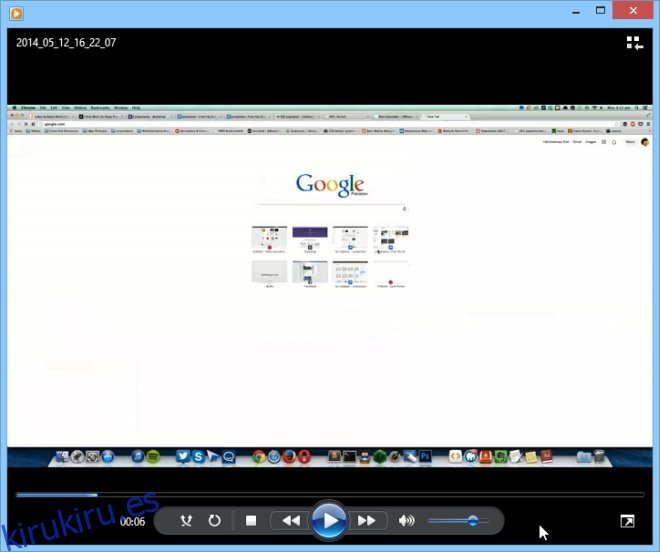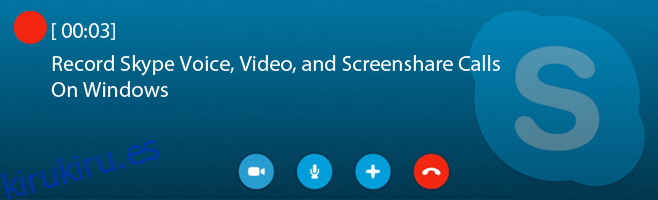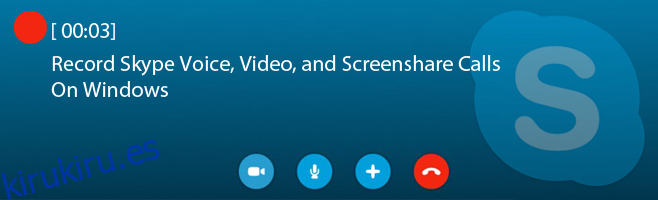No es raro tener una cuenta de Skype en estos días. Ya sea que esté sentado en su PC o tratando de comunicarse con otros en su móvil, el servicio de VoIP de mil millones de dólares se ha convertido en el estándar de facto para hacer llamadas de audio y video. Pero si bien es bastante útil en lo que ofrece, la aplicación nunca ha promocionado ninguna opción para grabar las llamadas que realiza a través de ella. Hay tantas buenas razones por las que puede querer grabar una llamada con Skype, pero no hay muchas aplicaciones gratuitas que le permitan hacer esto, especialmente cuando se trata de grabar videollamadas. La semana pasada, Fatima cubrió una guía brillante sobre cómo grabar llamadas de Skype en un dispositivo Android no rooteado. Hoy, le mostraremos cómo grabar llamadas de Skype en Windows.
Tabla de contenido
Llamadas de voz
Grabar una llamada de voz de Skype es algo bastante simple, ya que la web está repleta de aplicaciones de calidad para grabar llamadas de audio. Grabadora MP3 Skype es la mejor manera de hacerlo. Se puede descargar gratis y le permite grabar las llamadas que realiza con Skype con bastante facilidad. Funciona en todos los sistemas operativos Windows y ofrece una calidad de audio de primera.
Después de descargar e instalar la aplicación en su computadora, notará su icono en la bandeja del sistema en la barra de tareas. Hacer doble clic le permite abrir la ventana principal de la aplicación.
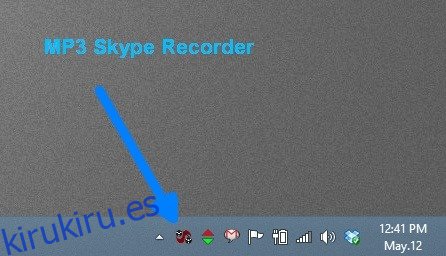
El programa tiene una interfaz fácil de entender. En su interfaz encontrarás una opción para especificar el directorio de salida donde se guardarán las llamadas de voz grabadas. La aplicación almacena todas las llamadas en formato MP3, lo que significa que la mayoría de los dispositivos y reproductores multimedia lo reproducirán sin ningún problema. También puede controlar algunas configuraciones de grabación como la frecuencia de muestreo, la tasa de bits y el modo de grabación a través de los menús desplegables correspondientes.
Para comenzar, haga clic en el botón ON en MP3 Skype Recorder.
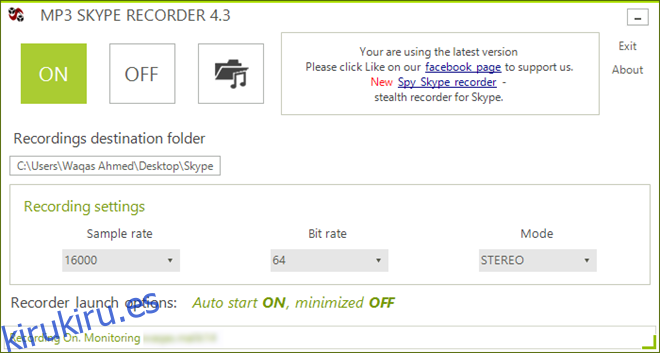
Ahora navegue hasta el cliente de escritorio de Skype y comience la llamada de voz con el destinatario requerido haciendo clic en el botón verde Llamar en la aplicación.
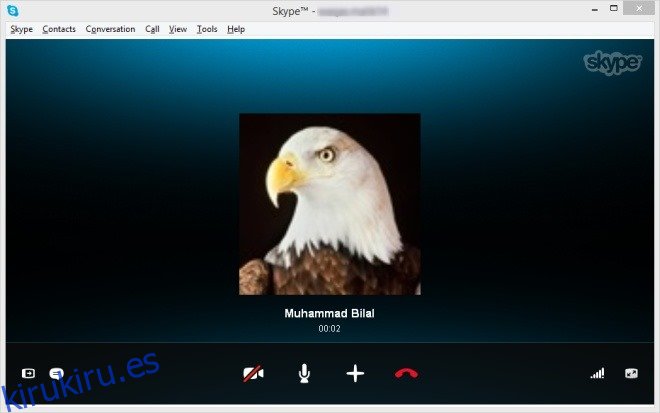
Luego, aparecerá una pequeña notificación emergente en la esquina inferior derecha del escritorio que indica que el proceso de grabación se ha iniciado y se está grabando. La notificación muestra su identificación de Skype y la de su destinatario.
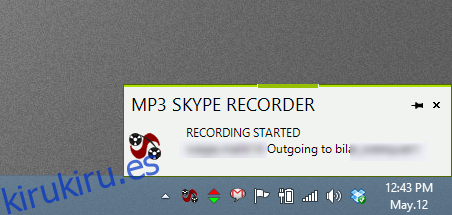
Cuando finaliza una llamada en Skype (después de hacer clic en el botón rojo), la grabación se guardará automáticamente en la carpeta de destino y podrá reproducirla en cualquier aplicación de reproducción multimedia que elija.
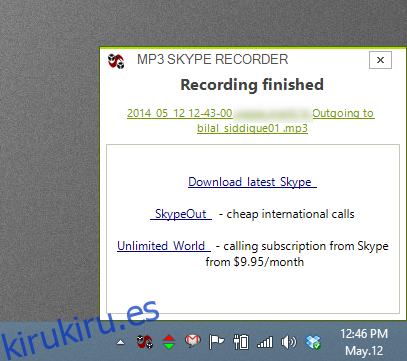
Videollamadas
Skype también ofrece a sus usuarios la opción de videollamadas y si necesita grabarlas también, entonces Grabador de videollamadas gratuito para Skype proporciona una solución ingeniosa. A diferencia de las miles de millones de aplicaciones de pago disponibles en Internet que generalmente limitan la grabación a unos pocos minutos en la prueba gratuita, esta aplicación ofrece grabación de video ilimitada.
Advertencia: Durante la instalación, el programa de instalación intenta descargar e instalar software adicional no deseado. Sin embargo, puede evitarlo fácilmente desmarcando y rechazando dichas ofertas cuando se le solicite.
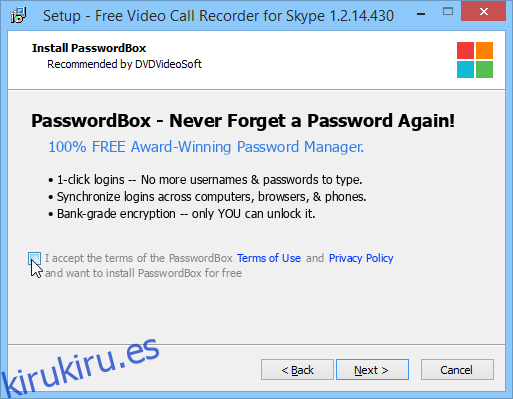
Free Video Call Recorder para Skype tiene una interfaz muy simple. Lleva botones de grabación, pausa / parada y muestra el temporizador para indicar la duración de la llamada que se está grabando. Le permite grabar videos en modo de imagen en imagen de todos los contactos (incluido usted). Pero también puede optar por limitarlo solo al lado de los destinatarios, así como también grabar solo el audio de la llamada especificando su método preferido a través del menú desplegable.
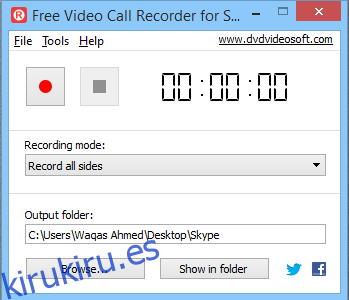
Puede navegar a la ventana Opciones de la aplicación y modificar más configuraciones en las pestañas Video Audio y Salida como lo desee. Si le permite especificar el códec de video, por ejemplo, y puede cambiar la tasa de bits para audio y video, o ajustar la frecuencia de cuadros y la frecuencia de muestreo del archivo.
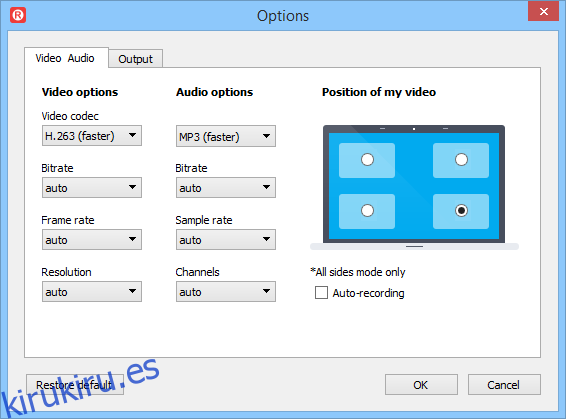
Grabar una videollamada con esta aplicación es bastante sencillo. Cuando la aplicación se esté ejecutando, inicie Skype e inicie la videollamada.
Regrese a Free Video Call Recorder y presione el botón Grabar. Esto iniciará el proceso de grabación y podrá grabar la llamada todo el tiempo que desee. Una vez hecho esto, haga clic en ‘Detener’ para guardar la salida.
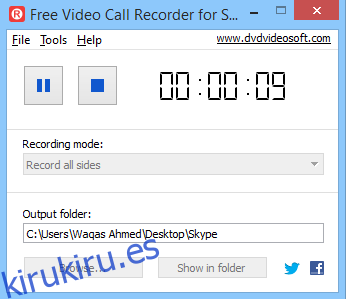
La aplicación almacena grabaciones en formato MP4, lo que le permite reproducirlas en la mayoría de dispositivos multimedia y aplicaciones de reproductor multimedia en el escritorio y el móvil.
Pantalla compartida
Otra característica ingeniosa que Skype tiene en su arsenal es la capacidad de compartir pantallas con sus contactos de Skype. Y afortunadamente, Free Video Call Recorder para Skype te permite grabarlos también si lo necesitas. Durante una sesión de videollamada, si su destinatario comienza a compartir su escritorio con usted en Skype, la aplicación los registra automáticamente y no requiere más información de su parte.